在智能手机时代,手机铃声不仅是通知来电的方式,也是个人风格的体现,对于使用苹果手机的用户来说,更换手机铃声是一个相对简单的过程,本文将详细介绍如何为苹果手机更换手机铃声,包括使用内置铃声、从iTunes导入铃声以及使用第三方应用程序。
一、使用内置铃声
苹果手机提供了多种内置铃声供用户选择,这些铃声涵盖了从经典到现代的各种风格,以下是更换内置铃声的步骤:
1、解锁手机:解锁你的苹果手机。
2、打开设置:在主屏幕上找到并点击“设置”图标。
3、进入声音设置:在设置菜单中,找到并点击“声音与触感”选项。
4、选择铃声:在“声音与触感”页面,向下滚动到“来电铃声”或“短信铃声”部分,点击它。
5、浏览铃声:你将看到一个内置铃声的列表,浏览并选择你喜欢的铃声。
6、设置铃声:选择一个铃声后,点击它旁边的“振动”选项,你可以选择振动模式,或者关闭振动。
7、保存设置:选择完毕后,返回上一级菜单,你的选择将自动保存。
二、从iTunes导入铃声
如果你想要使用自己喜爱的音乐作为铃声,可以通过iTunes将音乐转换成铃声格式,然后导入到苹果手机中,以下是详细步骤:
1、下载并安装iTunes:确保你的电脑上安装了最新版本的iTunes。
2、打开iTunes:启动iTunes程序。
3、添加音乐:点击左上角的“文件”菜单,选择“将文件添加到库”或“将文件夹添加到库”,选择你想要作为铃声的音乐文件。
4、创建铃声:在iTunes中找到你添加的音乐,右键点击并选择“显示简介”。
5、编辑音乐信息:在弹出的窗口中,选择“选项”标签,设置“开始”和“停止”时间(通常不超过40秒),这是铃声的长度。
6、确认并保存:点击“确定”保存设置。
7、转换音乐格式:右键点击音乐文件,选择“创建AAC版本”。
8、找到转换后的文件:在iTunes的音乐库中找到新创建的AAC版本文件。
9、更改文件格式:右键点击新文件,选择“在Windows资源管理器中显示”(或Mac上的“在Finder中显示”),将文件扩展名从“.m4a”更改为“.m4r”。
10、同步铃声到手机:将苹果手机连接到电脑,打开iTunes,选择你的设备,点击“铃声”选项卡,勾选“同步铃声”,然后点击“应用”或“同步”。
三、使用第三方应用程序
除了iTunes,市面上还有许多第三方应用程序可以帮助你为苹果手机更换铃声,以下是使用第三方应用程序的基本步骤:
1、选择应用程序:在App Store中搜索并下载一个铃声制作或管理应用程序,如“铃声制作器”或“铃声剪辑器”。
2、打开应用程序:安装完成后,打开应用程序。
3、导入音乐:根据应用程序的指引,导入你想要作为铃声的音乐文件。
4、剪辑音乐:使用应用程序提供的工具剪辑音乐,设置你想要的铃声长度。
5、保存铃声:剪辑完成后,保存铃声文件。
6、导出到手机:根据应用程序的指引,将铃声文件导出到你的苹果手机。
7、设置铃声:在苹果手机的“设置”中,按照前文提到的步骤设置新铃声。
四、注意事项
在更换手机铃声的过程中,有几个注意事项需要用户留意:
1、版权问题:确保你使用的音乐是合法的,不侵犯版权。
2、铃声长度:苹果手机的铃声长度通常不超过40秒,过长的铃声可能无法在手机上正常播放。
3、文件格式:苹果手机支持的铃声格式主要是.m4r,确保你的铃声文件是正确的格式。
4、同步问题:如果你在使用iTunes同步铃声时遇到问题,尝试重启iTunes或重新连接手机。
5、备份数据:在进行任何数据操作之前,记得备份你的手机数据,以防万一。
五、总结
更换苹果手机的铃声是一个个性化的过程,可以让你的手机更加符合你的个人风格,无论是使用内置铃声、从iTunes导入铃声,还是使用第三方应用程序,都有各自的优势和步骤,通过本文的指导,你应该能够轻松地为你的苹果手机更换铃声,享受个性化的来电体验。
就是为苹果手机更换手机铃声的详细步骤和注意事项,希望这篇文章能帮助你更好地了解如何为你的苹果手机选择和设置铃声,让你的手机更加个性化和有趣。
转载请注明来自雨和燕,本文标题:《如何为苹果手机更换手机铃声》

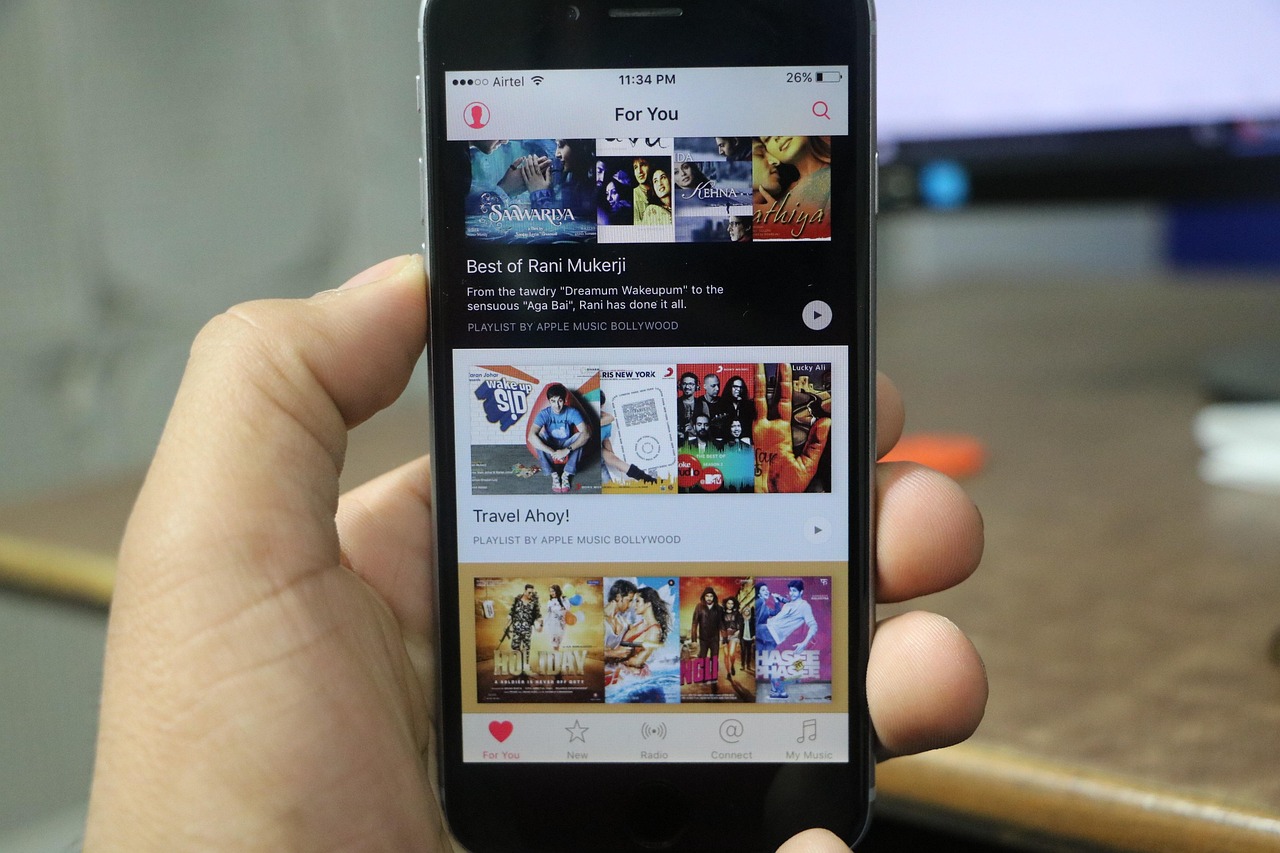

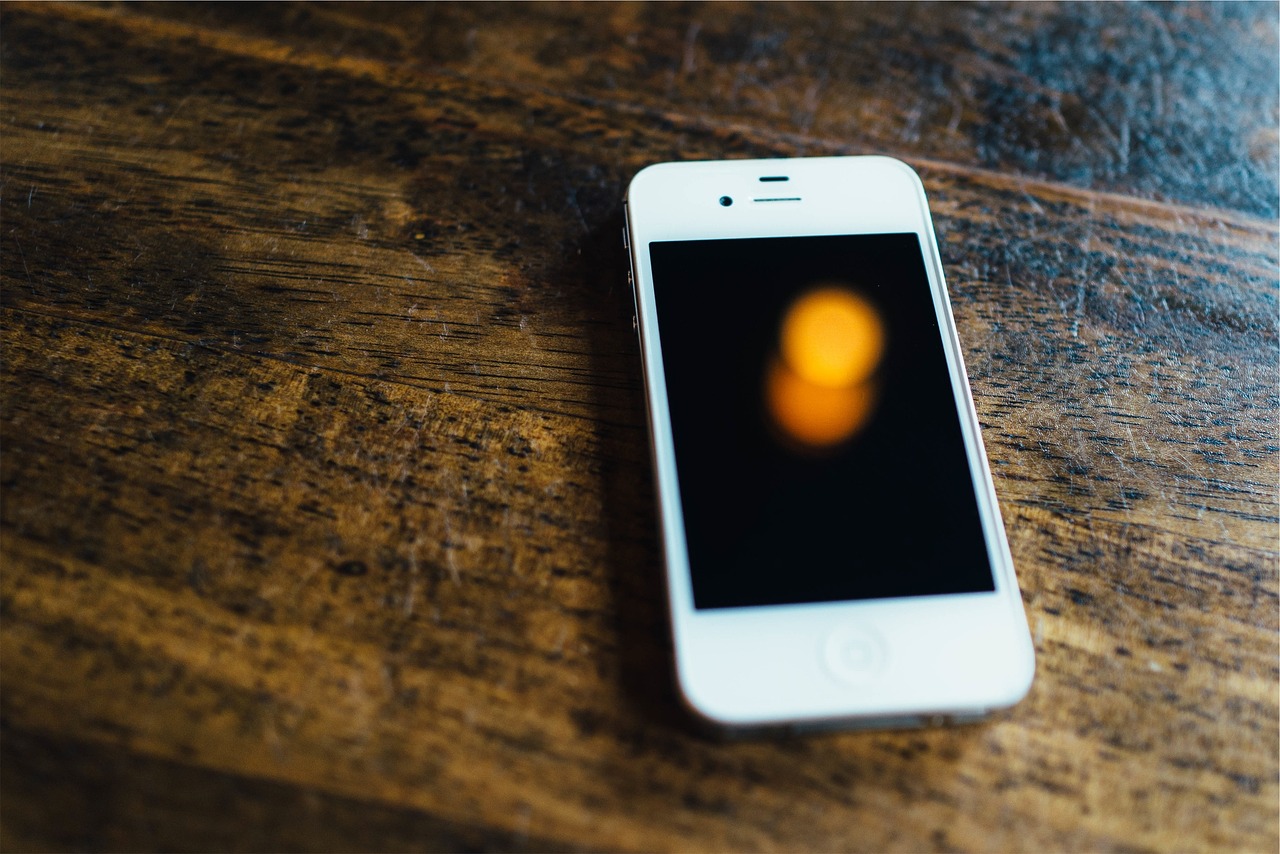












 京公网安备11000000000001号
京公网安备11000000000001号 京ICP备09021052号-3
京ICP备09021052号-3